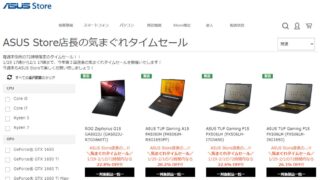ASUSが販売する最新ゲーミングパソコン、TUF Dash F15をお借りしました。
機材貸出元:ASUS JAPAN株式会社
15.6型の薄型ボディに、第11世代Intel CPUとRTX 3070を搭載したゲーミングノートです。
ハイスペックなゲーミングノートを探している方は、ぜひじっくりご覧ください。
ASUS TUF Dash F15の特徴

ASUS TUF Dash F15がどういったパソコンなのか、特徴を整理すると以下の通り。
薄型ボディに最新CPUとGPUを搭載
シンプルでスタイリッシュなデザイン
設定を工夫すればライブ配信も可能
sRGBカバー率約100%の広い色域
デスクトップのRTX 3070とは雲泥の差
240Hzモニターの実力を活かしきれない
「各種人気ゲームでどれくらいフレームレートを出せるのか先に知りたい!」
という方はこちらからご覧ください。
スペック
CPUやGPUなど、今回お借りしたモデルの基本スペックは以下の通り。
| OS | Windows 10 Home 64ビット |
|---|---|
| CPU | Core i7-11370H |
| GPU | GeForce RTX 3070 |
| メモリ | 16GB(DDR4-3200) |
| ストレージ | NVMe M.2 SSD 1TB |
| 販売価格 | 220,500円(消費税・配送料込) |
CPUとGPUの細かいスペックを知りたい方は、こちらをご覧ください。
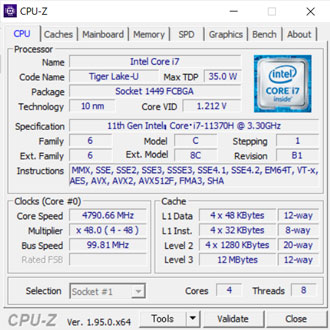
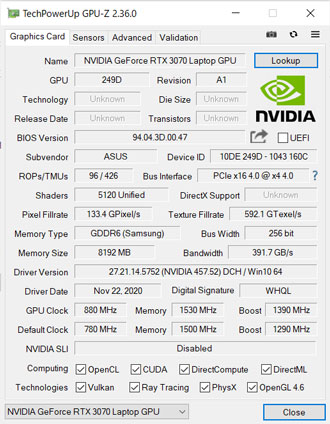
GPUのBoost Clockは1,390MHzで、ノートPC向けのRTX 3070としては低めにチューニングされているようです。
メモリは16GB(8GB×2)、ストレージも1TBと必要十分な容量を搭載。
ゲームはもちろん動画編集などの用途でも活躍するスペックです。
ラインナップ
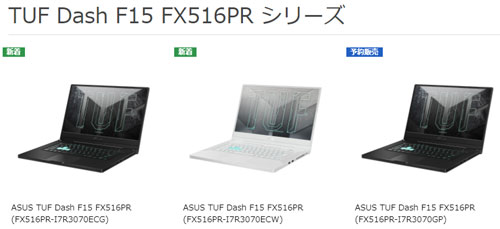
TUF Dash F15はラインナップが豊富で、今回お借りしたエクリプスグレーのほか、ムーンライトホワイトのカラーバリエーションも展開。
ストレージ容量が512GBのモデルも用意されています。
| CPU | Core i7-11370H | ||
|---|---|---|---|
| GPU | GeForce RTX 3070 | ||
| メモリ | 16GB | ||
| ストレージ | 1TB NVMe SSD | 512GB NVMe SSD | |
| カラー | エクリプスグレー | ムーンライトホワイト | エクリプスグレー |
| モニター | 240Hz | 144Hz | |
| 販売価格 | 220,500円 | 200,500円 | |
モニターのリフレッシュレートも異なるので、予算と用途に合わせて最適な1台を選べます。
パソコンの仕様や価格は変動するものなので、最新情報は必ず各公式サイトにてご確認ください。
デザイン・大きさ
TUFシリーズのゲーミングノートといえば、今までは黄色のアクセントカラーという印象が強かったのですが、今回のTUF Dash F15は大きくイメージチェンジ。
アクセントカラーが緑に変わり、全体的にスリムでスタイリッシュなデザインに変わりました。


天板にも大きく「TUF」の文字がデザインされています。
仕様上の大きさは360×252mmで、15.6型のゲーミングノートとしては標準的。
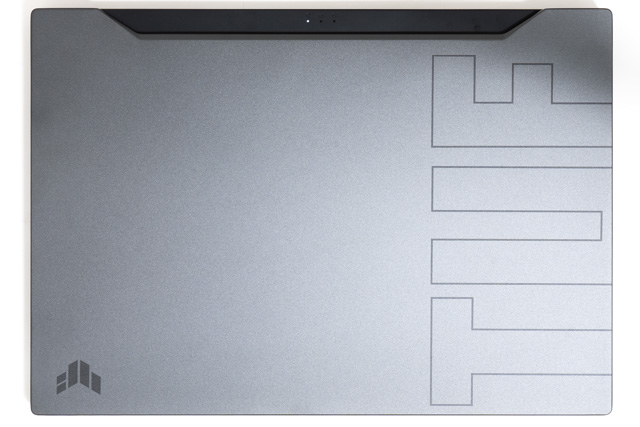

裏側は排熱のためにところどころメッシュ状になっていて、ゲーム起動中は温風を吐き出します。
2つの12Vファンに5本のヒートパイプ、4つの排熱口を搭載しているとのことですが、冷却ファンの回転音はそこそこ大きめ。
アンチダストトンネル2.0を備えたセルフクリーニング冷却システムを備えており、PC内部にホコリがたまりにくくなっているそう。

高さは19.9~20.9mmで、搭載されているスペックを考えると非常に薄いです。
単に薄型化しただけではなく、TUFシリーズの特徴でもあるミリタリーグレードの堅牢性も実現。
パソコンを持ち歩く前提で考えている方も安心です。

重量は実測で約2kgでした。
据え置きで使う分にはまったく気になりませんが、毎日持ち歩くとなると少々重たく感じるでしょう。
ACアダプター

ACアダプターは200Wの高出力タイプで、単体でそれなりの大きさがあります。
仕様上のバッテリー駆動時間は最長12.6時間とたっぷりで、30分でバッテリーを0%から50%まで充電可能な急速充電にも対応。
ただし、ちょっとした事務作業程度ならまだしも、PCゲームは電力消費がとても激しいので過度な期待は禁物。
バッテリー駆動ではパソコンのパフォーマンスが落ちてしまう恐れもあるため、ゲームをするときはACアダプターへの接続は必須と考えましょう。

ケーブル込みで重量は約569gでした。
パソコンと一緒に持ち歩くと約2.5kgなので、それなりにずっしりと感じます。
インターフェイス
ここからはインターフェイスを見ていきます。

- USB3.2(Type-A/Gen1)×2
カードリーダーは非搭載。
SDカードやmicroSDカードなどを読み込みたい場合は、別途外付けのリーダーを用意する必要があります。

- 電源
- LAN
- HDMI
- USB3.2(Type-A/Gen1)
- Thunderbolt 4(Type-C)
- マイク・ヘッドホンコンボジャック
有線で接続するためのLANポートもありますが、Wi-Fi 6に対応しているので、無線でもオンラインゲームを快適にプレイできます。
通信速度や安定性にこだわる方は有線での接続がおすすめ。
Type-CポートはThunderbolt 4対応で、データ転送はもちろん、100Wまでの給電(USB Power Delivery)にも対応しています。

背面にポート類は何もありません。
Bluetoothにも対応しているため、マウスやゲームパッドなどをワイヤレスでつなげられます。
キーボード

キーボードは87キーの日本語配列。
事務仕事などでテンキーが必要な方は、外付けのデバイスを用意しましょう。
打鍵感はペコペコ系ですが、わずかに粘りのある珍しい感触です。


FPSゲームで多用するWASDキーだけカラーリングが異なります。
目立ったクセもなく、タイピングしやすい配列です。


音量調整やマイクのON/OFFは、専用キーが用意されていて便利です。
プリインストールされている専用アプリ(Armoury Crate)からもモードチェンジが可能で、ゲーム中の誤動作を防ぐために役立つ、Windowsキーのロックにも対応。
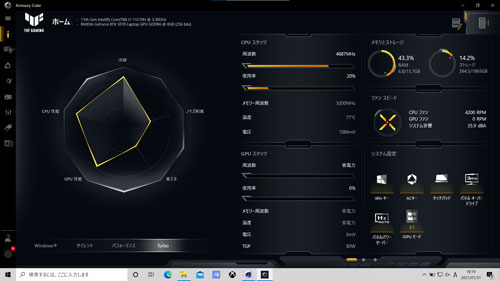
ファンの設定をターボにすると冷却性能は高まるものの、回転音がとてもうるさいため、ヘッドセットやイヤホンの使用は必須。
用途に合わせて各モードを使い分けましょう。

タッチパッドは本体中央に配置されています。
必要十分な広さで、質感も悪くありません。
バックライト
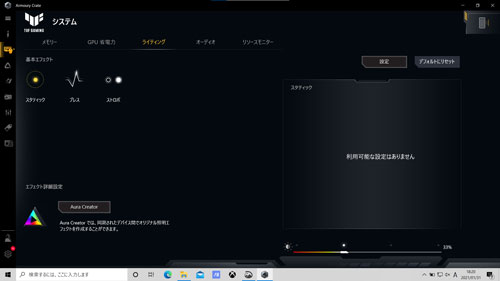
専用アプリにはバックライトの設定画面もありますが、カラーの変更には対応していません。
明るさや発光パターンは多少アレンジできます。

七色に光らせたり、任意のキーだけを好きな色に変えるなど、細かいカスタマイズには非対応なので要注意。
ディスプレイ

ディスプレイは15.6型のフルHD(1,920×1,080)解像度。
ふちの薄いナローベゼル仕様かつノングレア(非光沢)なので、とても見やすいです。
リフレッシュレートは240Hz、応答速度も3msと高速なので、コンソール機では実現できない高フレームレートのヌルヌル感を味わえるスペックです。
今どきのノートPCとしては珍しく、Webカメラが非搭載。
顔出しでライブ配信をしたい方やオンライン会議などでカメラが必要な方は、別途購入する必要があります。

ディスプレイは最大でここまで開きます。
sRGBカバー率約100%の広色域
ディスプレイの色域をi1 Display Proでチェックしたところ、sRGBカバー率は約99.6%、AdobeRGBカバー率が約75.4%でした。
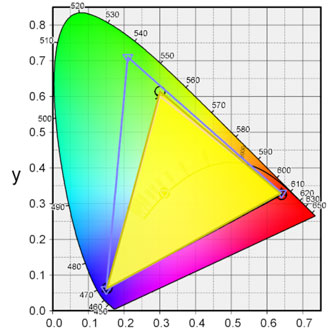
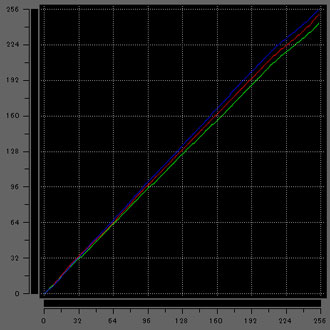
ゲーミングノートとしては、非常に色域が広いです。
Webデザインや写真のレタッチ、動画編集など、ちょっとしたクリエイティブ用途なら仕事でも普通に使えてしまいます。
AdobeRGBカバー率は低めなので、印刷を前提とした用途ではカラーマネジメントモニターが必要ですが、十分すぎるスペックといえるでしょう。
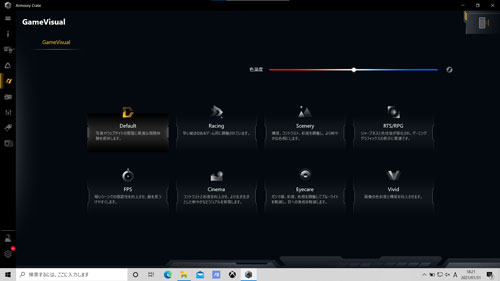
モニターの色合いは、専用アプリから好みに合わせてカスタマイズも可能。
基本的にはデフォルトをおすすめしますが、ゲームや用途に合わせて簡単に変えられるのは便利です。
ASUS TUF Dash F15のベンチマーク

ここからはASUS TUF Dash F15の性能を、各種ベンチマークソフトを使用して数値化していきます。
いずれもArmoury Crateの「Turbo(ターボ)」モードで試した結果です。
まずパソコンの総合的な性能をチェックするPC Mark10のスコアは6,296と、なかなかのハイスコアが出ました。
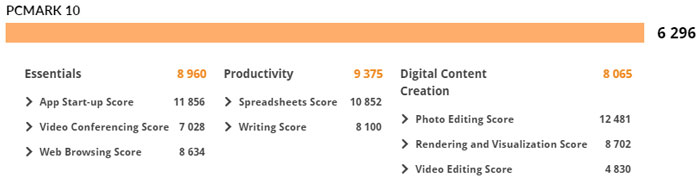
ゲームはもちろん、ExcelやWordなどの事務作業、各種クリエイティブ用途でも活躍するスペックです。
計測結果はいずれも当サイトで検証したものなので、あくまで参考程度にお考えください。
CINEBENCH R20
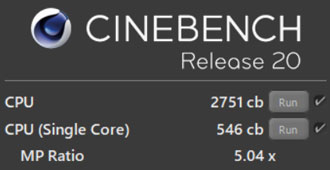
CINEBENCH R20でCPUの性能をチェックしてみたところ、2,751cbという結果でした。
主なCPUとスコアを比較してみると以下の通り。
| Core i7-10875H | |
|---|---|
| Core i7-10750H | |
| Core i7-11370H | |
| Core i7-9750H | |
| Core i5-10300H |
Core i7-11370Hは4コア8スレッドでMax TDP(CPUの最大消費電力)も35Wと控えめなので、十分健闘しているスコアです。
Core i7-10750HとCore i7-9750HのTDPは45Wなので、消費電力に対するパフォーマンスは上がっているといえるでしょう。
Fire Strike
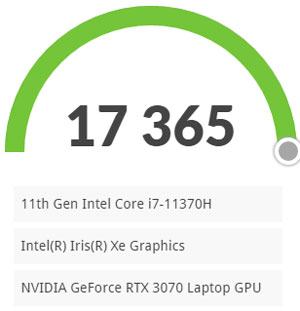
3DMarkのFire Strikeは17,365でした。
主なグラフィックカードとスコアを比較してみると以下の通り。
| RTX 3070 | |
|---|---|
| RTX 2070 SUPER | |
| RTX 3070 Laptop | |
| RTX 2070 | |
| RTX 2060 Max-Q |
GPUのBoost Clockが低めに設定されていることもあり、RTX 2070 SUPERを下回る結果となりました。
デスクトップ向けのRTX 3070とは、あまりに多きな差があります。
ノートPC向けのRTX 30シリーズは消費電力やBoost Clockの幅が広く、同じRTX 3070でもメーカーやモデルによって性能差が大きく出るようです。
TUFシリーズはハイエンドブランドではないため、性能を抑えたRTX 3070が搭載されているものと思われます。
VR Mark
VR Markの各種スコアはご覧の通り。
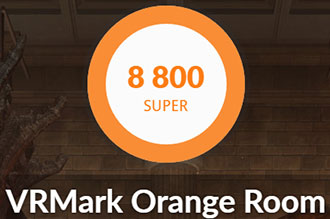
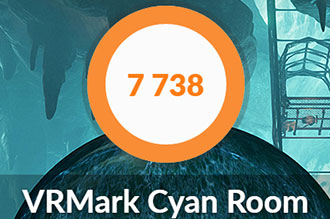
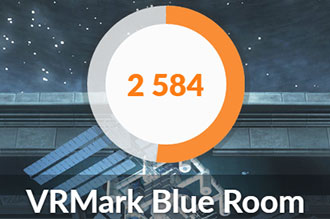
グラフィック設定を調整すれば、VRゲームも快適に楽しめるスコアです。
VRゲームで遊ぶには、VRヘッドマウントディスプレイを別途購入する必要があります。
Crystal Disk Mark
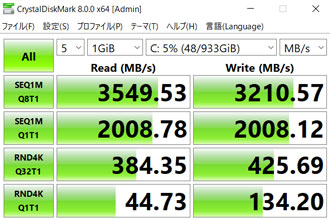
ストレージ(M.2 SSD)の転送速度は、読み込みで3,549MB/sと素晴らしいスコアでした。
書き込みも3,210MB/s出ているため、ハイエンドクラスのM.2 SSDが搭載されているようです。
一般的なSSD(SATA)やHDDと平均的な転送速度を比較すると、以下の通り。
| NVMe M.2 SSD (Gen4) | |
|---|---|
| NVMe M.2 SSD | |
| SSD(SATA) | |
| HDD |
NVMe M.2 SSD(Gen4)は、今のところデスクトップPCの限られた環境下でしか使えません。
オンラインゲーム
有名オンラインゲームのベンチマークソフトも走らせました。
いずれも解像度は1920×1080(フルHD)のノートパソコンに設定しています。
重量級ゲームのFF15は、高品質で「快適」という結果でした。
デスクトップ向けのRTX 3070なら高品質で「非常に快適」をたたき出せますが、今回はスコアが伸び切らず。
FF14やドラクエXはグラフィックが軽めなので、最高画質のまま快適にプレイできます。
FF15

| 高品質 | 7620(快適) |
|---|---|
| 標準品質 | 10139(とても快適) |
| 軽量品質 | 10856(とても快適) |
FF14 漆黒の反逆者

| 最高品質 | 12139(非常に快適) |
|---|
ドラゴンクエストX

| 最高品質 | 12948(すごく快適) |
|---|
PCゲームのフレームレート検証

ここからは実際にパソコンゲームを最高画質で動かして、どれくらいのフレームレートが出たかご紹介します。
動画にもまとめているので、あわせてご覧いただくとよりわかりやすいです。
フレームレートの抽出にはMSIのAfterburnerとGeForce Experienceを使用。
まずはフォートナイトとApex LegendsをフルHD解像度でプレイして、最高画質と低画質、それぞれの平均フレームレートをチェックしました。
| 最高画質 | 56fps |
|---|---|
| 低画質 | 82fps |
| 最高画質 | 58fps |
|---|---|
| 低画質 | 77fps |
フォートナイトの低画質は3D解像度のみ100%に設定。
マップや戦闘状況によってフレームレートは変動するものの、画質を落としてもフレームレートは100に届かず。
最高画質では60台をキープできないので、グラフィック設定の調整は必須と考えたほうが良いでしょう。
そのほかの人気ゲームはすべて最高画質でプレイして、平均値を算出しました。
| PUBG | 63fps |
|---|---|
| VALORANT | 92fps |
| Rainbow Six Siege | 106fps |
グラフィックが極めて軽いVALORANTやレインボーシックスシージなら、フレームレートは100前後まで伸びます。
今回試した限りだと、モニターのリフレッシュレートは144Hzで十分だと感じました。
画質を最低まで落としても、240Hzのポテンシャルを引き出せるゲームがありません。
レイトレーシング性能
続いてレイトレーシング(DXR)に対応したゲームで、ONとOFFを切り替えたときの平均フレームレートをチェックしました。
解像度はフルHD、DXR以外のグラフィック設定はすべて最高に設定しています。
| DXR ON | 34fps |
|---|---|
| DXR OFF | 54fps |
| DXR ON | 22fps |
|---|---|
| DXR OFF | 52fps |
CoD:BOCWとBattlefield Vは、どちらもDXR ONの状態だと30を下回ります。
目に見えてカクつくので、マルチプレイを快適に楽しみたいならDXRはOFF、画質も少し落としたほうが良いです。
| DXR ON | 24fps |
|---|---|
| DXR OFF | 32fps |
| DXR ON | 32fps |
|---|---|
| DXR OFF | 48fps |
WATCH DOGS LEGIONとCyberpunk 2077も、最高画質でのDXR ONは少々しんどいです。
FPSゲームほど高いフレームレートは必要としませんが、それでも30を下回ると快適とは言えません。
少なくとも40前後のフレームレートをキープできるように、グラフィック設定を調整する必要があります。
VRゲームの動作検証
Oculus Quest 2を専用ケーブルでつないで、PC用のVRゲームを実際に動かしてみました。


Half-Life: Alyxはグラフィックが重く、最低画質まで落としてもグラフィックがカクつきました。
VRゲームでのカクつきは酔いやすくなるため、無理にプレイしないほうが良さそうです。
Beat SaberはPCを使わずとも動かせる軽いゲームなので、1080pかつ最高画質でスムーズに動かせました。
グラフィックの重いVRゲームを快適に動かすには、もう少しパワフルなGPUが必要です。
ゲーム実況の動画配信
ゲーム実況をTwitchでスムーズに配信できるかも検証しました。
配信ソフトは無料で使えるOBS(Open Broadcaster Software)を使用、配信と同時に録画も行います。
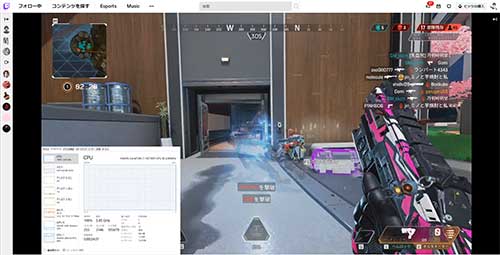
いろいろ試した結果、以下の設定であればスムーズにライブ配信ができました。
| ゲームの画質 | 低 |
|---|---|
| 出力解像度 | 1080p(1,920×1,080) |
| FPS共通値 | 60 |
| 映像ビットレート | 2,500 Kbps |
| 配信エンコーダ | ハードウェア(NVENC) |
| 音声ビットレート | 128 |
| 高度なエンコーダ設定 | Max Performance |
| 録画品質 | 高品質、ファイルサイズ中 |
| 録画フォーマット | mkv 配信後にmp4へ再多重化 |
| 録画エンコーダ | ハードウェア(NVENC) |
ゲームの画質を中~高に設定するとグラボの限界が来るようで、紙芝居のような静止画の配信になってしまうことも。
ゲームを高画質で動かしながら、ライブ配信できるほどのパワーはありません。
配信するゲームによってCPUやGPUの負荷は変わります。ゲームに合わせて設定を工夫する必要があります。
スマホゲームなども配信可能
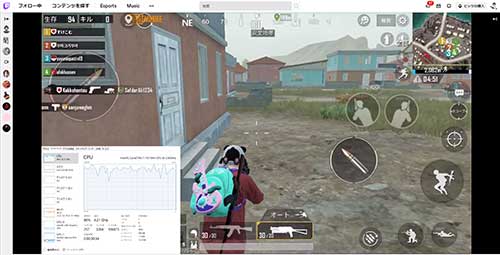
キャプチャーボードをつないでスマホゲームの配信も試してみました。
iPhone8でPUBG MOBILEの配信を試したところ、こちらは細かい設定を気にすることなく、1080pかつ60fpsでスムーズに配信&録画できました。
スマホゲームやコンソール機の配信なら、十分な余力があります。
クリエイティブ用途の動作検証

続いて動画や写真の編集など、クリエイティブ用途でも快適に使えるかを検証しました。
Premiere Proで動画編集
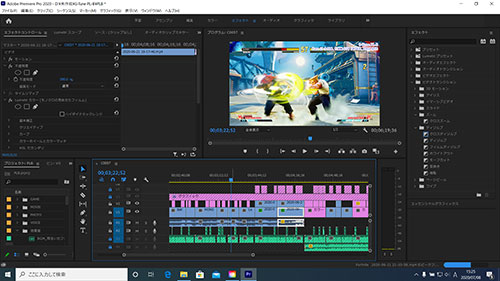
まずはAdobeのPremiere ProでYoutube動画の編集を試しました。
TUF Dash F15はメモリが16GB搭載されているので、複雑な演出やエフェクトを加えない限り処理が遅延するようなことはありません。
After Effectsを使ったり、4K動画の編集も視野に入れているなら、メモリは32GB欲しいところですが、注文時のカスタマイズには非対応。
自身でのメモリ増設も保証対象外になってしまうため、慎重に判断してください。
4K動画の書き出し
参考までに、4K動画の書き出し時間を計測しました。
検証のために用意したのは、GoPro HERO7 Blackで撮影した4K 60fpsの動画データ。
書き出し条件とかかった時間は以下の通り。
| H.264(Youtube 1080p FHD) | 27:47 |
|---|---|
| H.264(Youtube 2160p 4K UHD) | 12:13 |
一般的な薄型ノートパソコンと比べればまずまずのスピードです。
動画編集マシンとしても活躍するでしょう。
LightroomでRAW現像
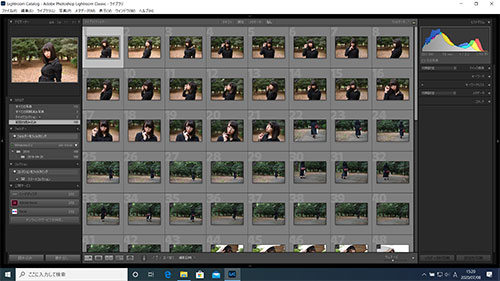
デジカメで撮影したRAWデータの書き出し速度もチェックしてみました。
有効画素数3,635万のニコンD810で撮影したRAWデータ100枚をLightroomで書き出したところ、かかった時間は2分42秒。
主なCPUと結果を比較したグラフはこちら。
| Core i7-10750H | |
|---|---|
| Core i7-9750H | |
| Core i7-11370H | |
| Core i5-10300H | |
| Core i5-9300H |
消費電力を抑えているためか、いまいち書き出しスピードが伸びませんでした。
実用上はほとんど気になりませんが、日々時間に追われているプロカメラマンの方には少々おすすめしづらい結果です。
Lightroomの書き出し条件は以下で統一しています。
| 画像形式 | JPEG |
|---|---|
| 画質 | 100 |
| カラースペース | sRGB |
| 画像のサイズ | 未調整(撮影データそのまま) |
| 解像度 | 350 |
| メタデータ | すべてのメタデータ (人物情報や撮影場所の情報は削除) |
RTX 3070搭載でも性能は控えめ

レビューのまとめとして、TUF Dash F15の特徴をおさらいします。
薄型ボディに最新CPUとGPUを搭載
シンプルでスタイリッシュなデザイン
設定を工夫すればライブ配信も可能
sRGBカバー率約100%の広い色域
デスクトップのRTX 3070とは雲泥の差
240Hzモニターの実力を活かしきれない
GPUのBoost Clockが低めにチューニングされているようなので、RTX 3070といえど過度な期待は禁物。
グラフィックを調整すれば幅広いゲームを違和感なくプレイできますが、デスクトップPC向けのRTX 3070とは大きな差があると感じました。
薄型で堅牢性も高く、持ち運べるハイスペックノートPCであることは事実なので、用途に合う方は検討してみてはいかがでしょうか。
なお、記事執筆時点ではASUSストア限定で「30日間返品保障」キャンペーンが実施中。
絶対もらえる!レビューキャンペーンの対象にも含まれているので、気になる方はぜひチェックしてみてください。